Приветствую всех!
Многие из нас успели застать эпоху девайсов под управлением Windows Mobile. Кто-то скучает по тем временам, кто-то не может вспоминать те устройства без содрогания. Как бы то ни было, эта платформа определённо была важной частью истории коммуникаторов.

В сегодняшней статье поговорим о, пожалуй, самом необычном из таких экземпляров, что вообще выпускались для пользовательского сегмента — об одном из первых сенсорных телефонов, что были «из коробки» ориентированы на управление пальцами без стилуса вообще. Попутно разберёмся, как он устроен в плане аппаратной части, чего до меня не показывалось ни в одном из обзоров, а также узнаем, где ещё применялись использовавшиеся там конструктивные решения. Традиционно будет много интересного.
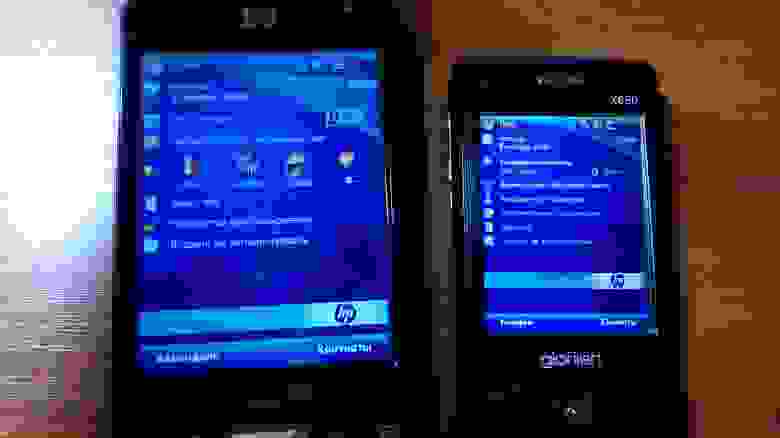
Думаю, все мы представляем, как выглядит типичный коммуникатор или КПК под управлением мобильной версии Windows. Дизайн у разных представителей сильно отличался, но элементы управления были примерно теми же — дисплей с разрешением 320*240 или 640*480, чуть ниже — джойстик, пара функциональных кнопок, в случае с коммуникаторами ещё и клавиши вызова и сброса.
Тем интереснее выглядит предмет сегодняшнего обзора: простенький дизайн, минимум кнопок, несколько иконок внизу сенсорного экрана, оболочка, в которой неподготовленному пользователю с первого взгляда в жизни не удастся признать обычную «винду». Это NeoNode N1M, девайс, поддерживавший удобную работу без стилуса задолго до массового распространения ёмкостных сенсорных экранов. Как всё это работало? Давайте разбираться.
Несмотря на всю уникальность аппарата, на момент написания статьи на вторичке было огромное количество предложений, причём некоторые из них были по вполне молодёжной цене.
И так уж вышло, что мне довелось раздобыть совершенно новый аппарат, ни разу не бывший в использовании. Не очень люблю подробно всё это демонстрировать, тем более, что в других обзорах это было осмотрено досконально, но, раз уж попало в руки, покажу.

Упакован девайс в коробку из оранжевого пенополистирола, обёрнутую в картон.

Сделано в Швеции! Сейчас такое редкость встретить.

Комплектация по нынешним меркам богатая: сам аппарат, инструкция, карта памяти (чем она примечательна — скажу чуть позже), зарядное устройство на miniUSB, кабель для подключения к компьютеру, гарнитура, а также две вилки для разных стран. Пустые ложементы служили для поставок в другие регионы, где в комплект клали вилки двух других типов.

А вот и сам аппарат. Он очень компактный даже в сравнении с коммуникаторами тех лет. Длина и ширина компенсируются толщиной, где-то в полтора раза большей обычного. Маленький утопленный в корпус экран, чуть ниже которого находятся не самые удобные кнопки без какой-либо тактильной отдачи вообще. Слева от них две маленькие кнопочки отмены и подтверждения. Последняя также служит для запуска.

На обратной стороне камера и логотип компании-производителя. Пластик глянцевый и легко собирает пыль и отпечатки пальцев.

Сверху прорезь для динамика. То, что можно принять за какие-то контакты, на деле всего лишь антенна.

Снизу разъём для зарядки и подключения к компьютеру, слот под SIM-карту, гнездо для наушников.

Слева слот под полноразмерную карту памяти типа SD. Рядом с ней аппаратный переключатель питания, защищающий аккумулятор от порчи во время долгого хранения.

В комплекте с аппаратом идёт карта памяти SanDisk на один гигабайт. И с ней не всё так просто, так как на ней находится прошивка данного девайса. С одной стороны, решение интересное: можно разместить во Flash только первичный загрузчик, а ОС и всё остальное держать на карте, чтобы, таким образом, можно было спокойно экспериментировать с прошивками, не боясь что-либо запороть, а сама процедура смены этого образа осуществлялась в несколько щелчков мыши на компьютере. С другой же стороны, для пользователя это не слишком удобно, так как при внезапной кончине карты, если не озадачиться в самом начале использования сделать бэкап, можно получить кирпич.
Но куда интереснее всё становится, если узнать, что на карте лежит только оболочка и софт, а сама ОС находится во Flash. Зачем так было сделано, мне неведомо.

Если запустить его без карты, то он просто выдаст ошибку и откажется загружаться дальше.
Такая особенность ещё больше подтверждает «экспериментальную» сущность девайса.
К счастью, в отличие от Franklin eBookMan, софт ничем не защищён и при его утрате достаточно скачать его, закинуть в корень чистой карты памяти, и агрегат успешно загрузится. Скачать всё это можно на всем известном сайте.
Ну что же, переходим, собственно к тому, чем вообще интересен этот коммуникатор — к сенсорному экрану и его использованию. Здесь использована патентованная технология ZForce, позволяющая использовать сенсорный экран, касаясь его, а не надавливая. Экран этот тут не ёмкостный, как мы привыкли, а оптический: по периметру находятся светодиоды и датчики, которые отслеживают место, куда было что-то поднесено.

Нормальных скриншотов сделать так и не удалось, так что покажу для примера картинку из интернета. Оболочка ориентирована на управление пальцами, все её элементы крупные и легко нажимаются. Три иконки внизу экрана, хоть и похожи на кнопки, таковыми не являются: для их активации надо коснуться и, не отрывая пальца, провести вверх. Там, где полно чего-то мелкого, вроде списка в «Проводнике», используется джойстик, которым надо навести выделение на нужный пункт, а затем выбрать его касанием любого места на экране. Нельзя сказать, что интерфейс этот чрезвычайно удобен, КПК на Windows Mobile были куда более интуитивными.
Теперь же самое время поговорить о том, чего не рассказывали ни в одном обзоре: о том, как он устроен. Разобрать его пришлось бы в любом случае: от долгого хранения аккумулятор сдох, отчего аппарат не включался и не реагировал на подключение к компьютеру.

Первый из вставших вопросов — как разобрать: никаких винтов нет, а корпус открываться не торопится. Оказалось, что весь коммуникатор собран на защёлках, которые надо открыть, причём достаточно уверенно: я, боясь отломать, давил легонько и слегка пошкрябал в некоторых местах поверхность. Начинать лучше всего со стороны miniUSB, где как раз имеется щель, куда можно вставить отвёртку и подцепить половинки корпуса. Далее он легко разделяется на две части: в одной находится вся электроника, на другой расположились вибромотор, динамик и антенна.
Внутри корпуса сразу виден давным-давно умерший аккумулятор. Тест мультиметром показал, что сдох он, по-видимому, ещё очень давно: никакого напряжения на контактах не было.

Аккумулятор и разъём припаяны к отдельной плате. Снимем её. На материнской плате процессор от NeoMagic, чип Flash, GSM-модуль, камера, слот для SIM-карты.

Обратная сторона платы с аккумулятором. Видны слот для карты памяти, соединительный разъём, чуть-чуть SMD-элементов.

Снимем материнскую плату. По центру находится дисплей, а по периметру — вся суть этого девайса, светодиоды и фототранзисторы оптического сенсора. Девять пар по вертикали и восемь по горизонтали формируют сетку лучей, пересечение которых и воспринимается как прикосновение. С точки зрения программиста работа с этим сенсором мало чем не отличается от матричной клавиатуры: достаточно определить, какая пара датчиков перестала видеть свет, чтобы узнать координаты точки касания. Минусом же является то, что точность у такого сенсора крайне маленькая, так что рукописный ввод или сложное меню на его базе не сделать, увы.
На шлейфе дисплея лицензионная наклейка Windows CE. Пожалуй, это самое необычное место, где я её встречал в подобных девайсах.

Обратная сторона лицевой панели. Как можно видеть, кнопки джойстика тоже не электрические, а оптические, для чего светодиоды подсветки вертикальных линий находятся значительно ниже дисплея. Предположу, что принцип основан на том, что если какой-то из вертикальных датчиков перестал видеть свет, а горизонтальный ничего не заметил, то это значит, что была нажата кнопка. Также расположение датчиков объясняет, почему подэкранных иконок нельзя просто касаться: отслеживается не просто тык куда-то, а именно характерный жест с проведением пальцем вверх, напротив иконок же датчиков нет никаких.

А вот девайс в работе. Видно свечение светодиодов подсветки датчиков.
Не только лишь в телефонах этой фирмы использовались инфракрасные сенсорные экраны. Применялись они во многих областях, где не слишком важна большая точность.

Вот, например, электронная книга Nook Simple Touch именно с таким дисплеем.

Но, даже если у вас никогда не было таких девайсов, вполне возможно, что с подобными сенсорами вы всё равно сталкивались. Именно на таком принципе работают клавиатуры целого модельного ряда цифровых домофонов. Отличие лишь в том, что за сеткой лучей находится не экран, а пластина с выгравированными цифрами.
Такие панели выпускались целой кучей фирм: Laskomex, Keyman, Raikmann, Rainmann, RTM, КС-домофон и многими другими. Но прошивка у них абсолютна идентична и основана на таковой от домофонов польской фирмы Proel.

В Челябинске таких домофонов нет, так что первое фото было из интернета. Но зато такая панель есть у меня, так что самое время разобрать и разобраться, как оно работает.
Итак, на фото Метаком МК2002.2, пожалуй, самая редкая панель этой фирмы, на которую не удалось найти ни инструкции, ни чего-то ещё. Хотя по части прошивки это CD-1803, инструкцию от которой можно взять у других фирм.

Обратная сторона. Три потенциометра и перемычка для включения режима записи мастер-ключа.

Внутренности. На плате микроконтроллер, стабилизаторы напряжения, мощный резистор, две микросхемы усилителя, память, пищалка, два индикаторных светодиода. Прорезь, вероятно, предназначена для установки камеры наблюдения.

А вот и плата, вытащенная из корпуса. Отчётливо видны те же самые светодиоды и фототранзисторы. Единственное отличие — их тут меньше, а расположены они пореже.

Корпус. По периметру отверстия для светодиодов и фототранзисторов, сверху вклеены ещё два красных для подсветки клавиатуры.
Именно на домофонах легко заметен главный недостаток таких сенсоров: любая грязь, попавшая на датчики, моментально выводит устройство из строя: либо какая-то область экрана «залипает», либо вся площадь не работает вообще.
Сам по себе N1M какой-то особой популярности не получил. Тем не менее, наработки, использованные в этих устройствах, до сих пор живы.
Как можно видеть, оптический сенсор оказался весьма интересной технологией, хоть и не лишённой недостатков. Компания Neonode жива и сейчас, продолжая свои разработки в области оптических сенсорных экранов. Помимо оригинальной конструкции разработана и несколько другая, где сенсор работает не на пересечении луча, а на отражении.

Многие из нас успели застать эпоху девайсов под управлением Windows Mobile. Кто-то скучает по тем временам, кто-то не может вспоминать те устройства без содрогания. Как бы то ни было, эта платформа определённо была важной частью истории коммуникаторов.

В сегодняшней статье поговорим о, пожалуй, самом необычном из таких экземпляров, что вообще выпускались для пользовательского сегмента — об одном из первых сенсорных телефонов, что были «из коробки» ориентированы на управление пальцами без стилуса вообще. Попутно разберёмся, как он устроен в плане аппаратной части, чего до меня не показывалось ни в одном из обзоров, а также узнаем, где ещё применялись использовавшиеся там конструктивные решения. Традиционно будет много интересного.
❯ Суть такова
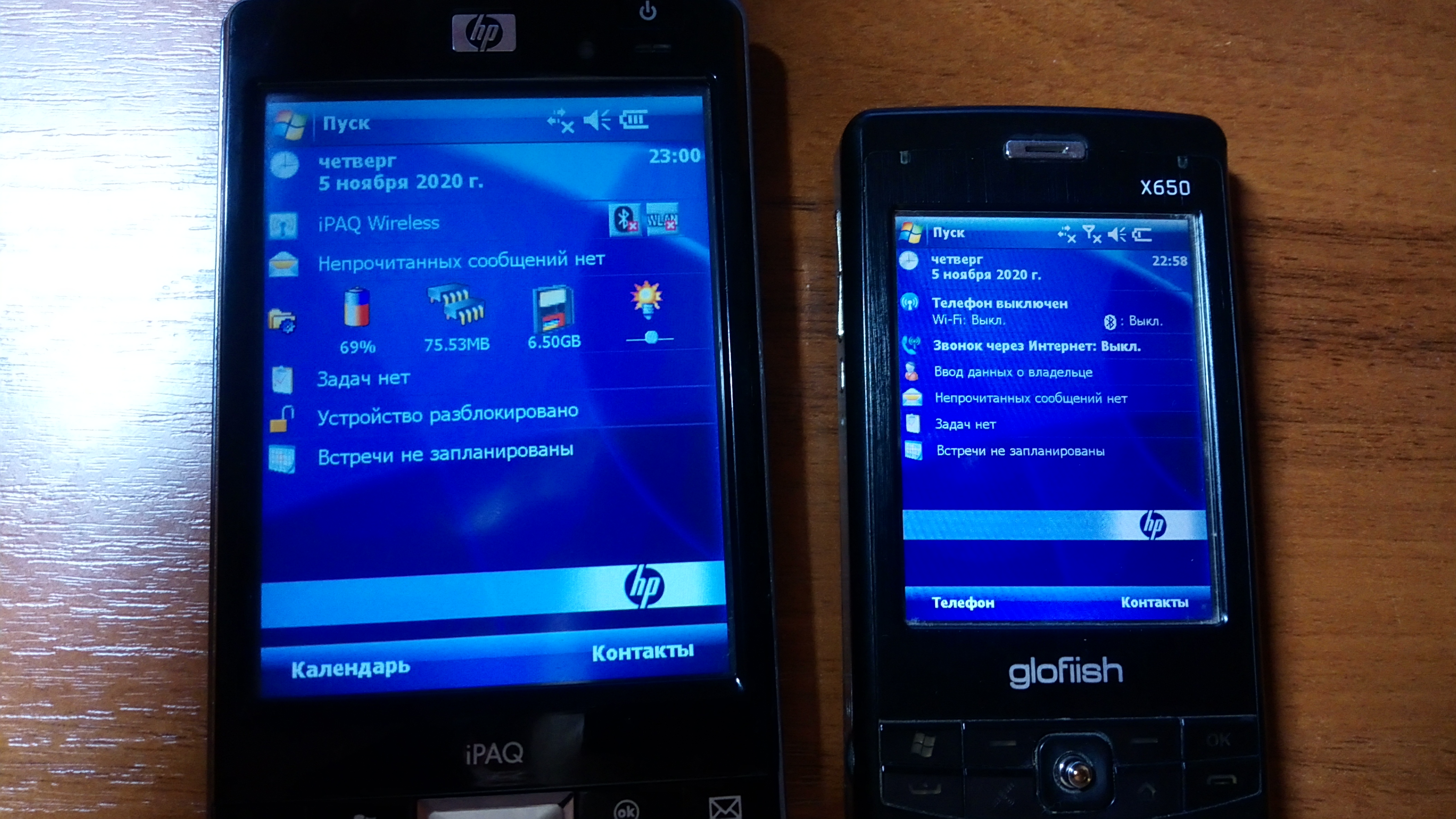
Думаю, все мы представляем, как выглядит типичный коммуникатор или КПК под управлением мобильной версии Windows. Дизайн у разных представителей сильно отличался, но элементы управления были примерно теми же — дисплей с разрешением 320*240 или 640*480, чуть ниже — джойстик, пара функциональных кнопок, в случае с коммуникаторами ещё и клавиши вызова и сброса.
Тем интереснее выглядит предмет сегодняшнего обзора: простенький дизайн, минимум кнопок, несколько иконок внизу сенсорного экрана, оболочка, в которой неподготовленному пользователю с первого взгляда в жизни не удастся признать обычную «винду». Это NeoNode N1M, девайс, поддерживавший удобную работу без стилуса задолго до массового распространения ёмкостных сенсорных экранов. Как всё это работало? Давайте разбираться.
❯ Обзор оборудования
Несмотря на всю уникальность аппарата, на момент написания статьи на вторичке было огромное количество предложений, причём некоторые из них были по вполне молодёжной цене.
И так уж вышло, что мне довелось раздобыть совершенно новый аппарат, ни разу не бывший в использовании. Не очень люблю подробно всё это демонстрировать, тем более, что в других обзорах это было осмотрено досконально, но, раз уж попало в руки, покажу.
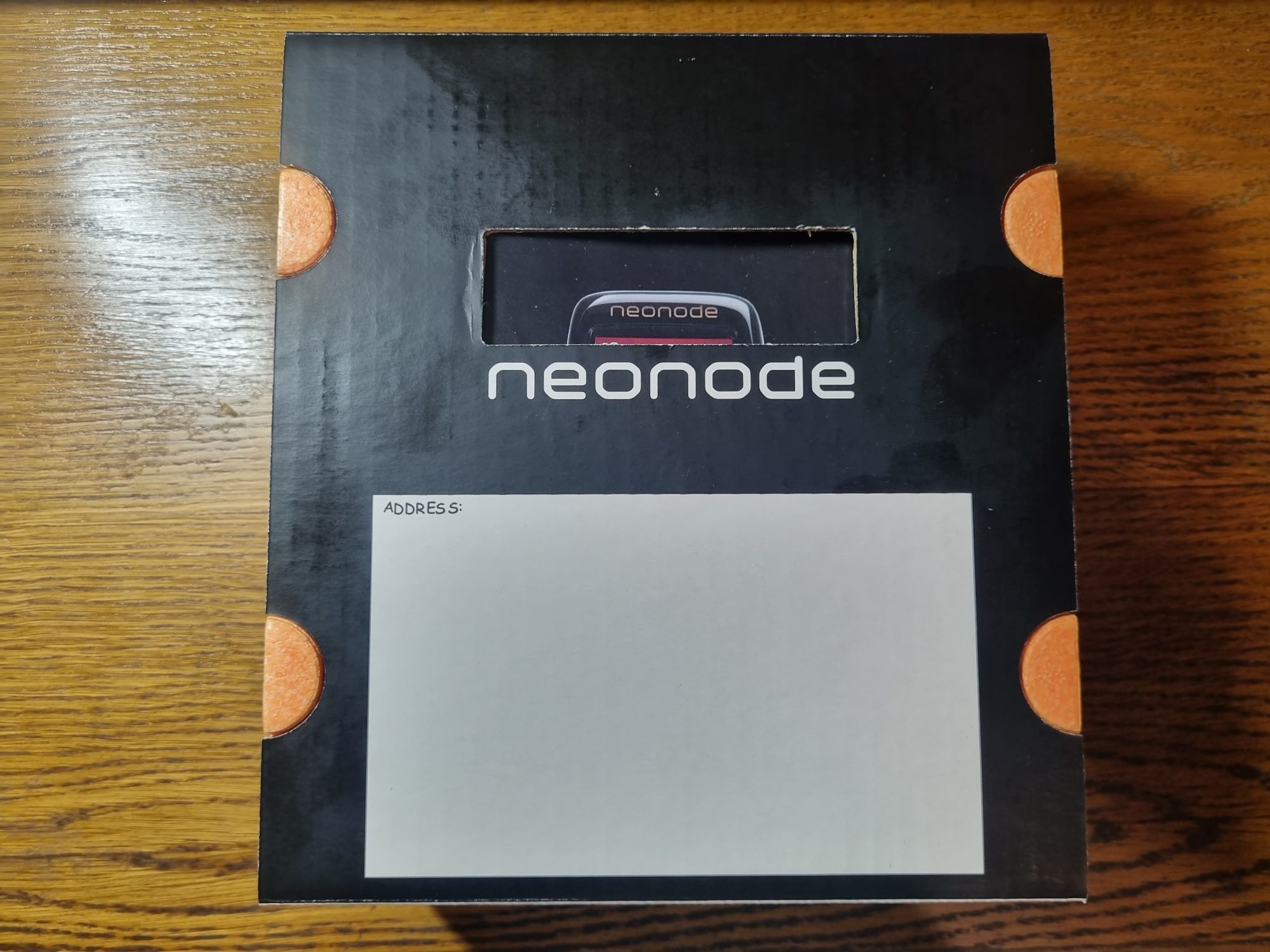
Упакован девайс в коробку из оранжевого пенополистирола, обёрнутую в картон.

Сделано в Швеции! Сейчас такое редкость встретить.

Комплектация по нынешним меркам богатая: сам аппарат, инструкция, карта памяти (чем она примечательна — скажу чуть позже), зарядное устройство на miniUSB, кабель для подключения к компьютеру, гарнитура, а также две вилки для разных стран. Пустые ложементы служили для поставок в другие регионы, где в комплект клали вилки двух других типов.

А вот и сам аппарат. Он очень компактный даже в сравнении с коммуникаторами тех лет. Длина и ширина компенсируются толщиной, где-то в полтора раза большей обычного. Маленький утопленный в корпус экран, чуть ниже которого находятся не самые удобные кнопки без какой-либо тактильной отдачи вообще. Слева от них две маленькие кнопочки отмены и подтверждения. Последняя также служит для запуска.

На обратной стороне камера и логотип компании-производителя. Пластик глянцевый и легко собирает пыль и отпечатки пальцев.

Сверху прорезь для динамика. То, что можно принять за какие-то контакты, на деле всего лишь антенна.

Снизу разъём для зарядки и подключения к компьютеру, слот под SIM-карту, гнездо для наушников.

Слева слот под полноразмерную карту памяти типа SD. Рядом с ней аппаратный переключатель питания, защищающий аккумулятор от порчи во время долгого хранения.
❯ Карта памяти

В комплекте с аппаратом идёт карта памяти SanDisk на один гигабайт. И с ней не всё так просто, так как на ней находится прошивка данного девайса. С одной стороны, решение интересное: можно разместить во Flash только первичный загрузчик, а ОС и всё остальное держать на карте, чтобы, таким образом, можно было спокойно экспериментировать с прошивками, не боясь что-либо запороть, а сама процедура смены этого образа осуществлялась в несколько щелчков мыши на компьютере. С другой же стороны, для пользователя это не слишком удобно, так как при внезапной кончине карты, если не озадачиться в самом начале использования сделать бэкап, можно получить кирпич.
Но куда интереснее всё становится, если узнать, что на карте лежит только оболочка и софт, а сама ОС находится во Flash. Зачем так было сделано, мне неведомо.

Если запустить его без карты, то он просто выдаст ошибку и откажется загружаться дальше.
Такая особенность ещё больше подтверждает «экспериментальную» сущность девайса.
К счастью, в отличие от Franklin eBookMan, софт ничем не защищён и при его утрате достаточно скачать его, закинуть в корень чистой карты памяти, и агрегат успешно загрузится. Скачать всё это можно на всем известном сайте.
❯ Интерфейс
Ну что же, переходим, собственно к тому, чем вообще интересен этот коммуникатор — к сенсорному экрану и его использованию. Здесь использована патентованная технология ZForce, позволяющая использовать сенсорный экран, касаясь его, а не надавливая. Экран этот тут не ёмкостный, как мы привыкли, а оптический: по периметру находятся светодиоды и датчики, которые отслеживают место, куда было что-то поднесено.

Нормальных скриншотов сделать так и не удалось, так что покажу для примера картинку из интернета. Оболочка ориентирована на управление пальцами, все её элементы крупные и легко нажимаются. Три иконки внизу экрана, хоть и похожи на кнопки, таковыми не являются: для их активации надо коснуться и, не отрывая пальца, провести вверх. Там, где полно чего-то мелкого, вроде списка в «Проводнике», используется джойстик, которым надо навести выделение на нужный пункт, а затем выбрать его касанием любого места на экране. Нельзя сказать, что интерфейс этот чрезвычайно удобен, КПК на Windows Mobile были куда более интуитивными.
❯ Внутренности
Теперь же самое время поговорить о том, чего не рассказывали ни в одном обзоре: о том, как он устроен. Разобрать его пришлось бы в любом случае: от долгого хранения аккумулятор сдох, отчего аппарат не включался и не реагировал на подключение к компьютеру.
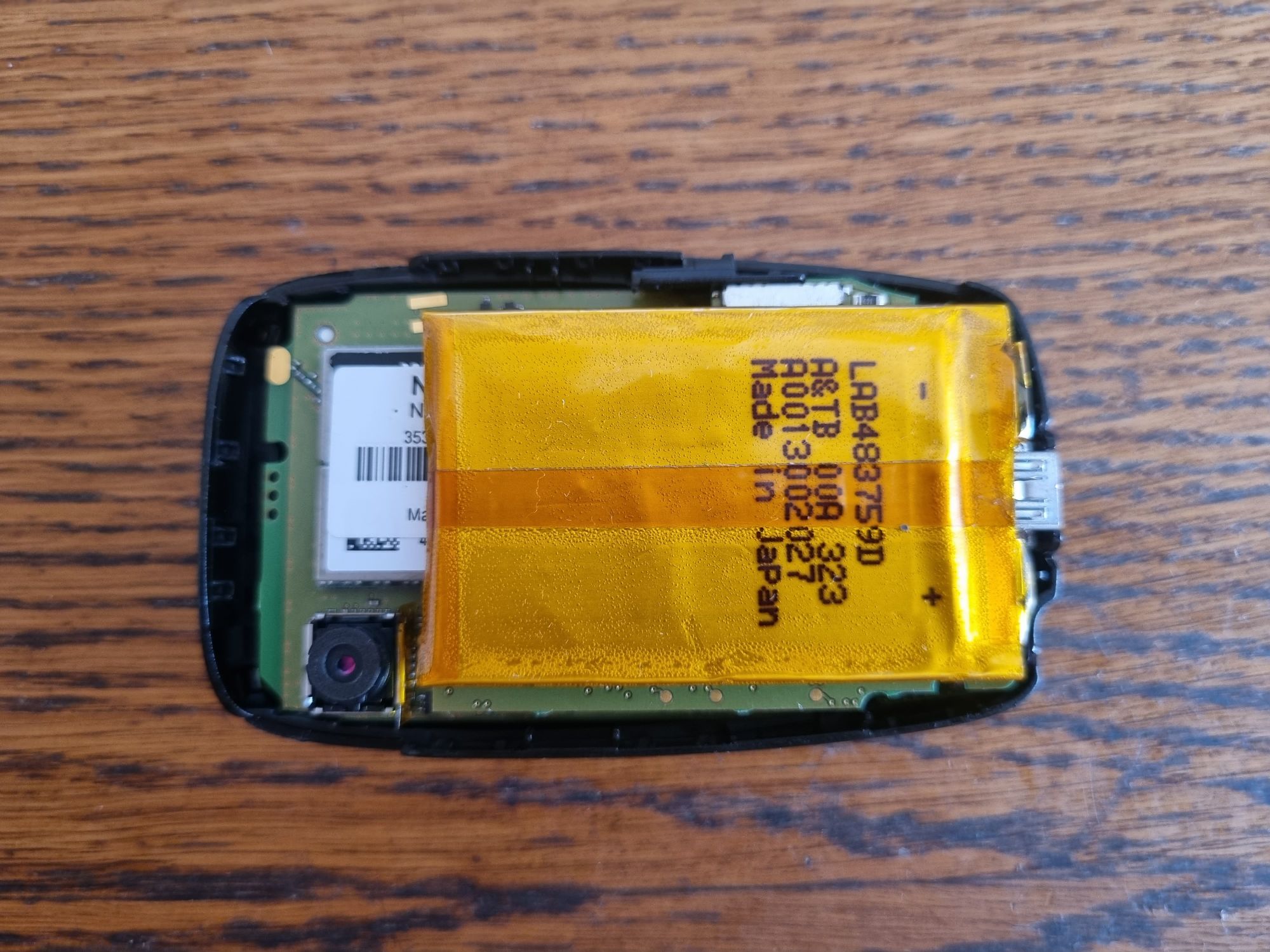
Первый из вставших вопросов — как разобрать: никаких винтов нет, а корпус открываться не торопится. Оказалось, что весь коммуникатор собран на защёлках, которые надо открыть, причём достаточно уверенно: я, боясь отломать, давил легонько и слегка пошкрябал в некоторых местах поверхность. Начинать лучше всего со стороны miniUSB, где как раз имеется щель, куда можно вставить отвёртку и подцепить половинки корпуса. Далее он легко разделяется на две части: в одной находится вся электроника, на другой расположились вибромотор, динамик и антенна.
Внутри корпуса сразу виден давным-давно умерший аккумулятор. Тест мультиметром показал, что сдох он, по-видимому, ещё очень давно: никакого напряжения на контактах не было.

Аккумулятор и разъём припаяны к отдельной плате. Снимем её. На материнской плате процессор от NeoMagic, чип Flash, GSM-модуль, камера, слот для SIM-карты.

Обратная сторона платы с аккумулятором. Видны слот для карты памяти, соединительный разъём, чуть-чуть SMD-элементов.

Снимем материнскую плату. По центру находится дисплей, а по периметру — вся суть этого девайса, светодиоды и фототранзисторы оптического сенсора. Девять пар по вертикали и восемь по горизонтали формируют сетку лучей, пересечение которых и воспринимается как прикосновение. С точки зрения программиста работа с этим сенсором мало чем не отличается от матричной клавиатуры: достаточно определить, какая пара датчиков перестала видеть свет, чтобы узнать координаты точки касания. Минусом же является то, что точность у такого сенсора крайне маленькая, так что рукописный ввод или сложное меню на его базе не сделать, увы.
На шлейфе дисплея лицензионная наклейка Windows CE. Пожалуй, это самое необычное место, где я её встречал в подобных девайсах.

Обратная сторона лицевой панели. Как можно видеть, кнопки джойстика тоже не электрические, а оптические, для чего светодиоды подсветки вертикальных линий находятся значительно ниже дисплея. Предположу, что принцип основан на том, что если какой-то из вертикальных датчиков перестал видеть свет, а горизонтальный ничего не заметил, то это значит, что была нажата кнопка. Также расположение датчиков объясняет, почему подэкранных иконок нельзя просто касаться: отслеживается не просто тык куда-то, а именно характерный жест с проведением пальцем вверх, напротив иконок же датчиков нет никаких.

А вот девайс в работе. Видно свечение светодиодов подсветки датчиков.
❯ При чём тут подъездные домофоны и что у них общего с этим устройством?
Не только лишь в телефонах этой фирмы использовались инфракрасные сенсорные экраны. Применялись они во многих областях, где не слишком важна большая точность.

Вот, например, электронная книга Nook Simple Touch именно с таким дисплеем.

Но, даже если у вас никогда не было таких девайсов, вполне возможно, что с подобными сенсорами вы всё равно сталкивались. Именно на таком принципе работают клавиатуры целого модельного ряда цифровых домофонов. Отличие лишь в том, что за сеткой лучей находится не экран, а пластина с выгравированными цифрами.
Такие панели выпускались целой кучей фирм: Laskomex, Keyman, Raikmann, Rainmann, RTM, КС-домофон и многими другими. Но прошивка у них абсолютна идентична и основана на таковой от домофонов польской фирмы Proel.

В Челябинске таких домофонов нет, так что первое фото было из интернета. Но зато такая панель есть у меня, так что самое время разобрать и разобраться, как оно работает.
Итак, на фото Метаком МК2002.2, пожалуй, самая редкая панель этой фирмы, на которую не удалось найти ни инструкции, ни чего-то ещё. Хотя по части прошивки это CD-1803, инструкцию от которой можно взять у других фирм.

Обратная сторона. Три потенциометра и перемычка для включения режима записи мастер-ключа.

Внутренности. На плате микроконтроллер, стабилизаторы напряжения, мощный резистор, две микросхемы усилителя, память, пищалка, два индикаторных светодиода. Прорезь, вероятно, предназначена для установки камеры наблюдения.
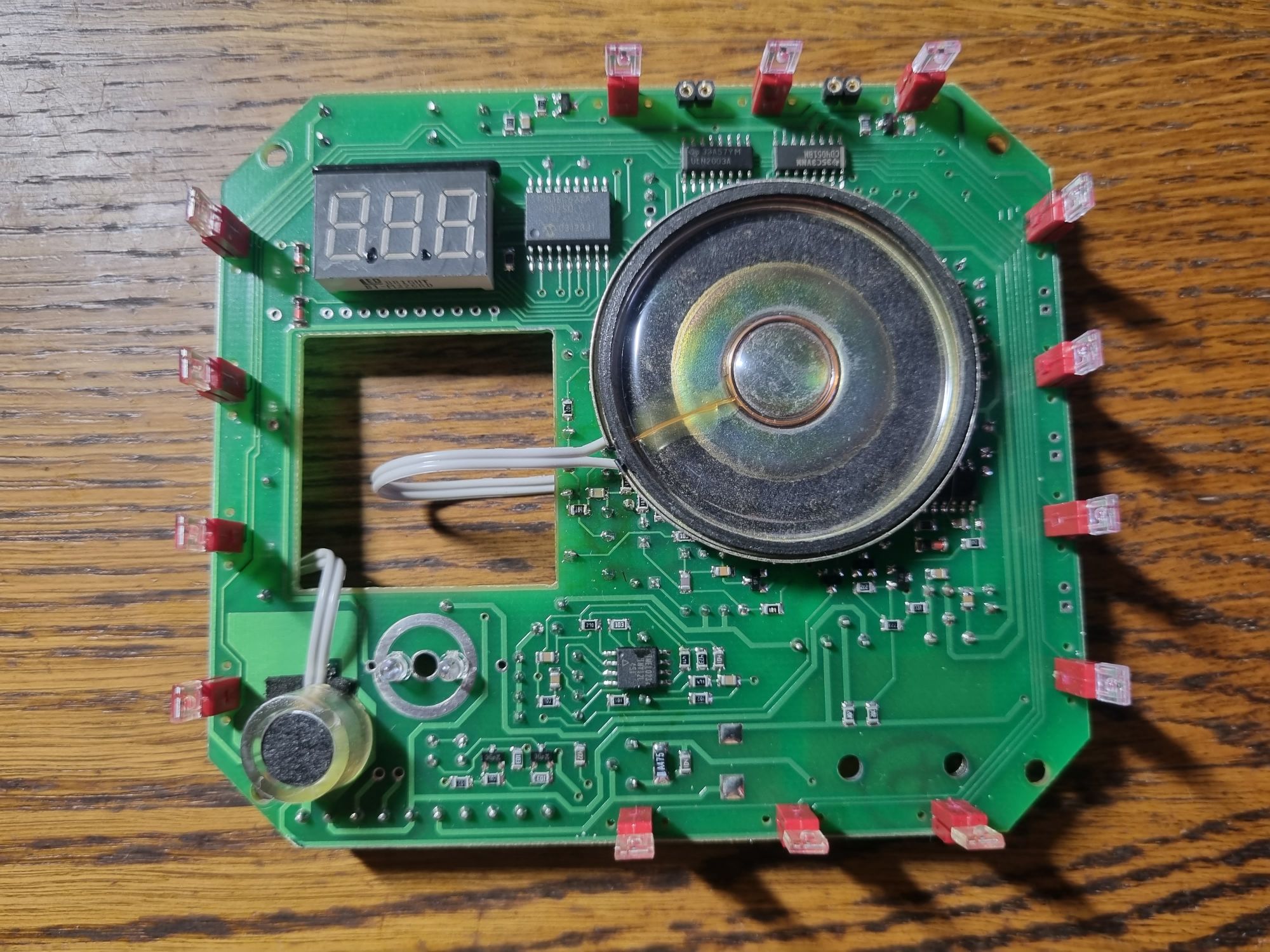
А вот и плата, вытащенная из корпуса. Отчётливо видны те же самые светодиоды и фототранзисторы. Единственное отличие — их тут меньше, а расположены они пореже.

Корпус. По периметру отверстия для светодиодов и фототранзисторов, сверху вклеены ещё два красных для подсветки клавиатуры.
Именно на домофонах легко заметен главный недостаток таких сенсоров: любая грязь, попавшая на датчики, моментально выводит устройство из строя: либо какая-то область экрана «залипает», либо вся площадь не работает вообще.
❯ Вот как-то так
Сам по себе N1M какой-то особой популярности не получил. Тем не менее, наработки, использованные в этих устройствах, до сих пор живы.
Как можно видеть, оптический сенсор оказался весьма интересной технологией, хоть и не лишённой недостатков. Компания Neonode жива и сейчас, продолжая свои разработки в области оптических сенсорных экранов. Помимо оригинальной конструкции разработана и несколько другая, где сенсор работает не на пересечении луча, а на отражении.
Ссылки
- Сайт NeoNode
- Новость о появлении такого дисплея
- Обзор GSM-смартфона Neonode N1m
- NeoNode на 4PDA
- Обзор на YouTube (аутентичный)
- Обзор на YouTube (поздний)
